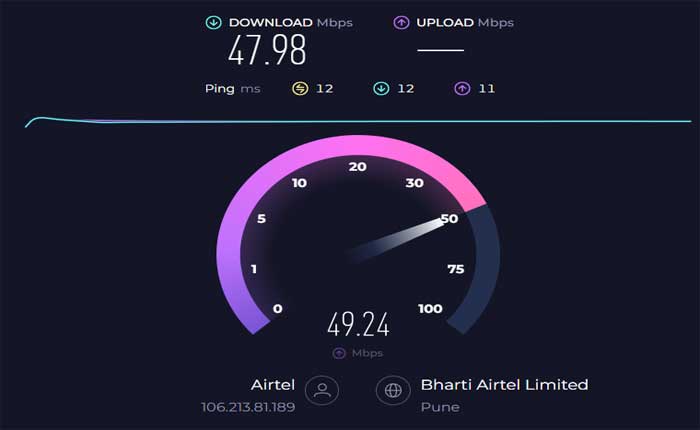
¿Se enfrenta al error de conexión No se pudo conectar al servidor RTM en Dead By Daylight? En caso afirmativo, no se preocupe, está en el lugar correcto.
Dead by Daylight es un intenso juego de acción y terror de supervivencia multijugador donde los jugadores experimentan la emoción de un juego mortal de escondite.
En Dead by Daylight, un jugador se convierte en el Asesino, mientras que los otros cuatro asumen el papel de Supervivientes.
El juego se desarrolla en un mundo de pesadilla donde el Asesino persigue implacablemente a los Supervivientes.
Dead by Daylight reúne franquicias de terror icónicas.
Los jugadores se encuentran con personajes de varios universos de terror.
Sin embargo, muchos jugadores enfrentan el error de conexión No se pudo conectar al servidor RTM en Dead By Daylight.
En esta guía, le brindaremos algunas soluciones fáciles y efectivas para posiblemente resolver el problema.
Cómo solucionar el error de conexión Dead By Daylight No se pudo conectar al servidor RTM
Reiniciar Muerto a la luz del día:
A veces, simplemente reiniciar el juego puede resolver los problemas de conexión.
Cierra Dead by Daylight por completo y luego reinícialo para ver si el problema persiste.
En PC, puedes cerrar el juego haciendo clic en el «X» en la esquina de la ventana del juego o usando el administrador de tareas para finalizar el proceso del juego.
En las consolas, normalmente puedes presionar el botón «Hogar» y luego selecciona la opción para cerrar el juego en el menú que aparece.
Después de cerrar el juego, espera unos momentos y vuelve a iniciarlo.
Comprueba tu conexión a Internet:
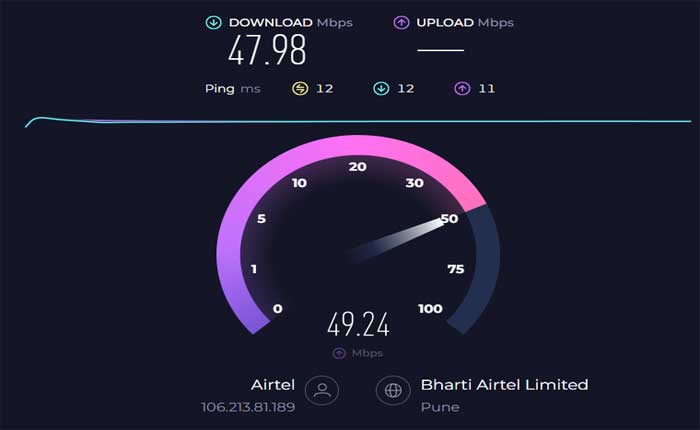
Asegúrese de que su conexión a Internet sea estable y funcione correctamente.
Puede intentar acceder a otros sitios web o servicios en línea para confirmar si su conexión a Internet funciona correctamente.
Si estás utilizando una conexión Wi-Fi para jugar Dead by Daylight, considera cambiar a una conexión con cable. Ethernet conexión si es posible.
A veces, los enrutadores o módems pueden encontrar problemas que afectan su conexión a Internet.
Intente apagar y encender su enrutador y módem desconectándolos de la corriente, esperando un minuto y luego volviéndolos a enchufar.
A menudo, esto puede resolver problemas de conectividad causados por fallos temporales o errores de software en el equipo de red.
Una vez reiniciado, intenta iniciar Dead by Daylight nuevamente para ver si el error de conexión persiste.
Verifique el estado del servidor Dead by Daylight:
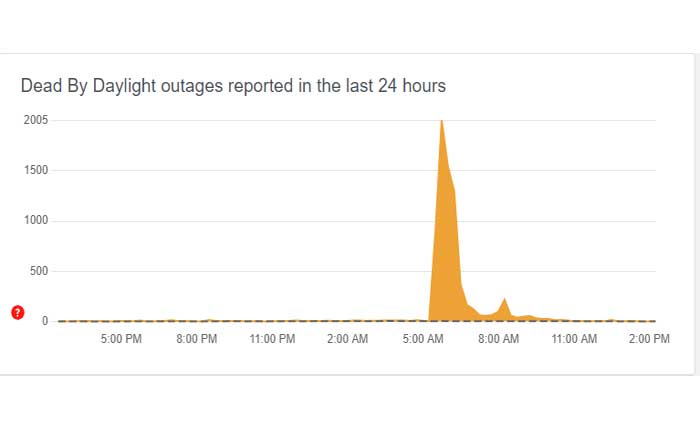
Verifique el estado del servidor Dead by Daylight, ya que muchas personas tienen el mismo problema.
Visite la página oficial de estado del servidor Dead by Daylight para ver si hay algún problema o mantenimiento en curso.
A veces, las interrupciones del servidor pueden causar problemas de conectividad.
También puede utilizar algún sitio web de terceros que proporcione actualizaciones del servidor en tiempo real.
Si los servidores tienen problemas, el problema puede resolverse solo una vez que vuelvan a estar en línea.
Ajustar la configuración de DNS:
Considere ajustar la configuración de DNS en su PC.
En Windows:
- Abra el Panel de control.
- Navegue hasta el Centro de redes y recursos compartidos.
- Haga clic en Cambiar configuración del adaptador.
- Haga clic derecho en su adaptador de red activo y seleccione Propiedades.
- Elija Protocolo de Internet versión 4 (TCP/IPv4) y haga clic en Propiedades.
- Utilice los servidores DNS públicos de Google (8.8.8.8 y 8.8.4.4) o cualquier servidor DNS confiable.
En otras plataformas, busque la configuración de DNS en sus preferencias de red.
Deshabilite el software firewall o antivirus:
A veces, el software antivirus o firewall puede interferir con la conexión a los servidores de Dead by Daylight.
Desactiva temporalmente cualquier firewall o software antivirus en tu computadora y luego intenta iniciar el juego nuevamente para ver si se resuelve el error de conexión.
Aquí cómo hacerlo:
Para ventanas:
Seguridad de Windows (Windows Defender):
- Abra Seguridad de Windows buscándola en la barra de búsqueda de Windows.
- Haga clic en «Protección contra virus y amenazas».
- Bajo «Configuración de protección contra virus y amenazas» haga clic en «Administrar configuración».
- Desactivar «Protección en tiempo real» para desactivar temporalmente Windows Defender.
- Si está utilizando un software antivirus de terceros, es posible que deba abrir el programa antivirus y buscar opciones para desactivar temporalmente la protección en tiempo real o el firewall.
Software antivirus de terceros:
- Si está utilizando un software antivirus de terceros, busque el ícono del software en la bandeja del sistema, que generalmente se encuentra en la esquina inferior derecha de la pantalla.
- Haga clic derecho en el ícono del antivirus y busque opciones como «Desactivar protección» “Protección de pausa,» o «Desactivar firewall».
- Siga las instrucciones para desactivar temporalmente el software antivirus o el firewall.
Después de desactivar el antivirus, verifique si el problema está resuelto.
Recuerde volver a habilitar su software de seguridad después de la prueba.
Verifique la configuración de fecha y hora:
Asegúrese de que la fecha y la hora sean correctas en su dispositivo; la fecha y la hora incorrectas pueden causar errores y problemas con los juegos en línea.
Aquí sigue los pasos:
Ventanas:
- Haga clic derecho en el reloj en la esquina inferior derecha de la barra de tareas.
- Seleccionar “Ajustar fecha/hora” desde el menú que aparece.
- En la ventana de configuración que se abre, asegúrese de que “Establecer hora automáticamente” y «Establecer zona horaria automáticamente» Las opciones están activadas si desea que su sistema sincronice la hora con Internet.
- Si prefiere configurar la hora manualmente, desactive la “Establecer hora automáticamente” opción y ajuste la fecha y la hora según sea necesario.
Además, asegúrese de que la configuración de zona horaria sea correcta para su ubicación.
PS4:
- Desde el menú principal, vaya a «Ajustes.»
- Seleccionar «Fecha y hora.»
- Asegúrese de que el “Establecer automáticamente” La opción está habilitada para permitir que su PS4 sincronice su fecha y hora con Internet.
- Si prefiere configurar la fecha y la hora manualmente, desactive la “Establecer automáticamente” opción y ajuste la fecha, hora y zona horaria según sea necesario.
- presione el «X» Botón para confirmar los cambios.
PS5:
- Desde el menú principal, vaya a «Ajustes.»
- Seleccionar «Sistema.»
- Elegir «Fecha y hora.»
- Al igual que en la PS4, asegúrese de que “Establecer automáticamente” Está habilitada la opción para sincronizar la fecha y hora con Internet.
- Alternativamente, puede ajustar manualmente la fecha, hora y zona horaria si lo prefiere.
- presione el «X» Botón para confirmar los cambios.
Al ajustar y corregir la fecha y la hora, puedes evitar posibles problemas relacionados con errores de RTM en juegos como Dead by Daylight.
Soporte de contacto:
Si ninguna de las soluciones anteriores funciona, considere comunicarse con el soporte de Dead by Daylight para obtener asistencia personalizada.
Es posible que puedan proporcionar pasos específicos de solución de problemas para resolver el problema.